本例主要介绍如何在excel中合并同类项数据,也就是去除某字段数据的重复值,然后将对应的数据求和。
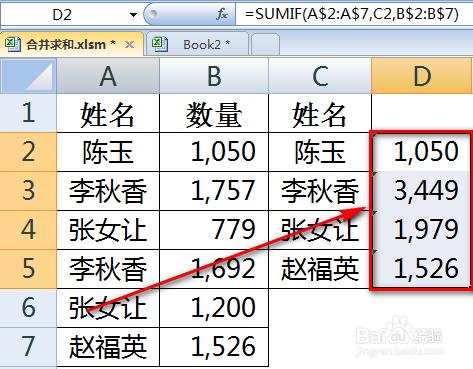
工具/原料
Excel
操作步骤:
1
首先来看一下原始数据:
A列是姓名,有重复的项目。B列是数量。要求求得A列每个人的数量合计。
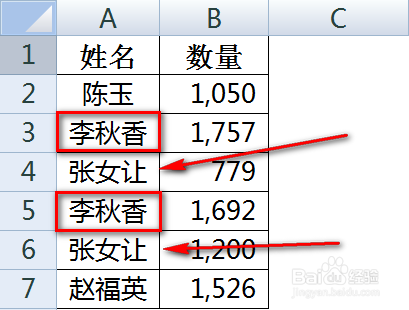
2
首先,复制A列数据,粘贴到C列。
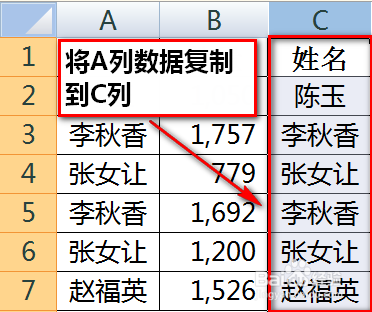
3
选中C列数据,选择【数据】-【删除重复项】。
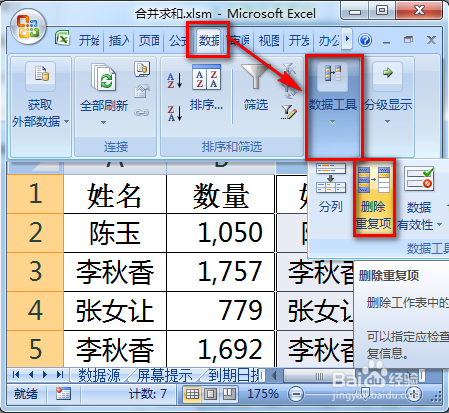
4
选择【以当前选定区域排序】,然后点击【删除重复项】。
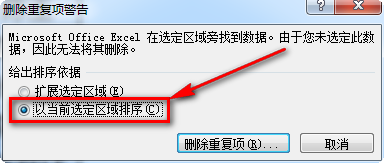
5
因为C列包含数据表头“姓名”,因此选择【数据包含标题】。
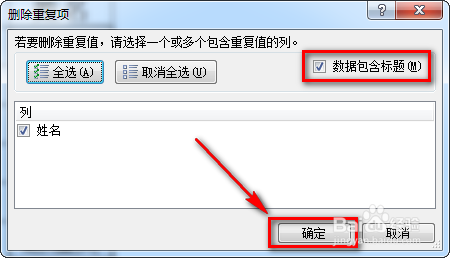
6
点击【确定】按钮后将删除C列数据的重复项,留下不重复结果如下图:
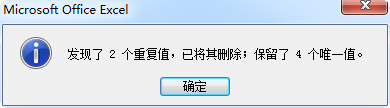
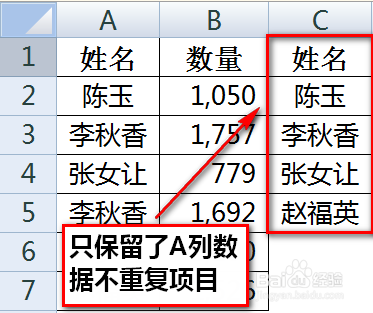
7
双击D2,输入公式=SUMIF(A$2:A$7,C2,B$2:B$7),回车并下拉填充公式就得到了想要的结果。
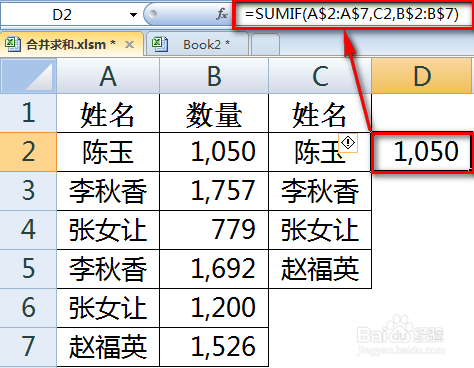
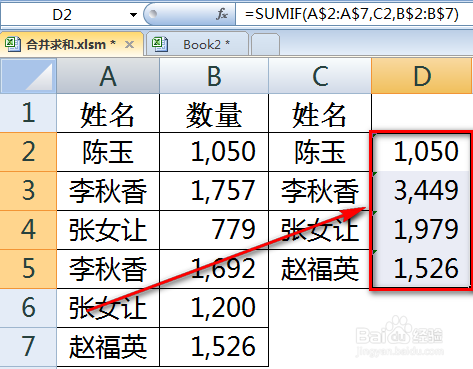
8
SUMIF函数的用法简介:
SUMIF函数的语法是这样的:=SUMIF(条件区域,条件,求和数据区域)
举例来说=SUMIF(A$2:A$7,C2,B$2:B$7),就是求A$2:A$7区域里等于C2单元格的值对应B$2:B$7数据的合计。
END注意事项
如果您觉得此经验有用,可以点击本页面右上方的【大拇指】图案和【收藏按钮】或者右下方的【分享】按钮,也可以点击本注意事项下方的【收藏】按钮。
如需要了解更多内容,可以百度搜索“百度经验shaowu459”或到百度知道向我提问。
温馨提示:经验内容仅供参考,如果您需解决具体问题(尤其法律、医学等领域),建议您详细咨询相关领域专业人士。免责声明:本文转载来之互联网,不代表本网站的观点和立场。如果你觉得好欢迎分享此网址给你的朋友。转载请注明出处:https://www.baikejingyan.net/afd0dVwNsAw9VBQ.html

 微信扫一扫
微信扫一扫  支付宝扫一扫
支付宝扫一扫 
